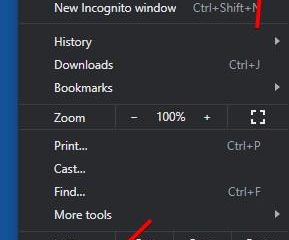Artikel ini menerangkan langkah-langkah yang boleh diambil untuk menghidupkan atau mematikan”Membuat projek ke PC ini“dalam Windows 11.
Jika anda ingin melihat kandungan daripada peranti lain yang disokong secara wayarles pada mesin Windows anda, anda boleh mendayakan pencerminan supaya peranti tersebut boleh menayang ke PC Windows 11 anda.
Menggunakan apl paparan wayarles, anda boleh menayangkan atau cermin telefon, PC atau peranti Android pada skrin pada PC anda dan kawalnya menggunakan papan kekunci, tetikus dan peranti lain.
Perhatikan bahawa anda memerlukan peranti yang menyokong Miracast untuk menjadi dapat mencerminkan apl dan kandungan anda daripada peranti lain untuk dipaparkan pada skrin PC anda.
Di bawah ialah cara untuk mendayakan atau melumpuhkan tayangan pada PC ini dalam Windows 11.
Cara untuk menghidupkan atau matikan tayangan ke pc ini dalam Windows 11
Seperti yang diterangkan di atas, anda boleh mendayakan tayangan ke PC ini dalam Windows supaya peranti lain boleh menayang ke PC Windows 11 anda.
Jika anda tidak mahu peranti lain menayangkan ke PC anda, anda boleh melumpuhkan ciri ini dalam Windows 11.
Windows 11 mempunyai lokasi terpusat untuk kebanyakan tetapannya. Daripada konfigurasi sistem untuk mencipta pengguna baharu dan mengemas kini Windows, semuanya boleh dilakukan daripada anak tetingkap Tetapan Sistem nya.
Untuk pergi ke Tetapan Sistem, anda boleh menggunakan kunci Windows. + i pintasan atau klik pada Mula ==> Tetapan seperti yang ditunjukkan dalam imej di bawah:
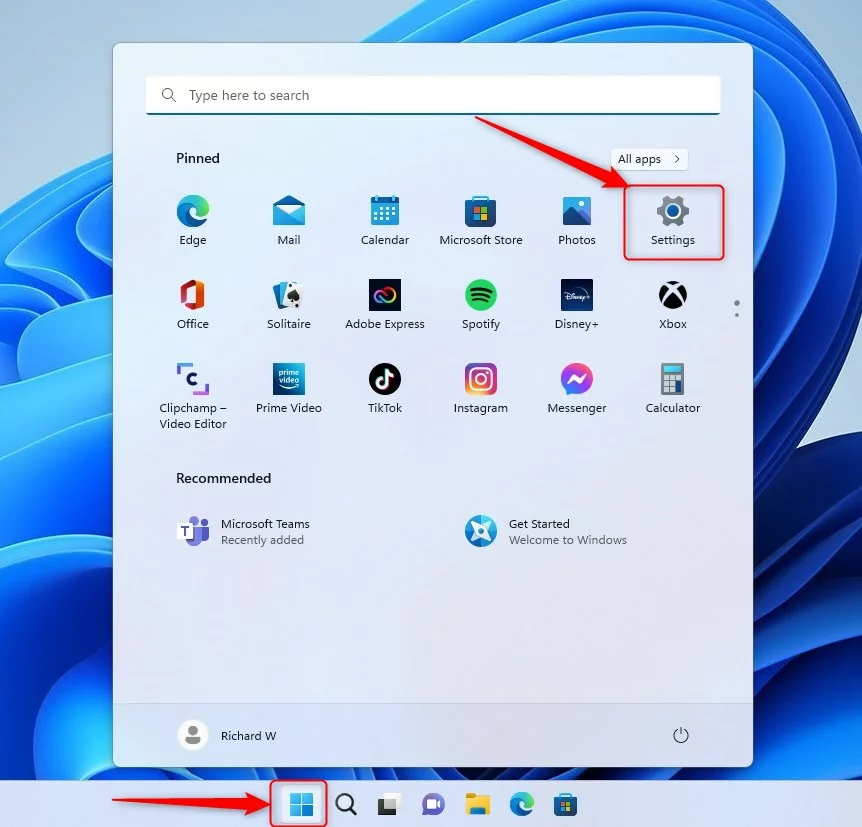
Sebagai alternatif, anda boleh menggunakan kotak carian pada bar tugas dan cari Tetapan. Kemudian pilih untuk membukanya.
Anak tetingkap Tetapan Windows sepatutnya kelihatan serupa dengan imej di bawah. Dalam apl Windows Tetapan , klik Sistem di sebelah kiri.
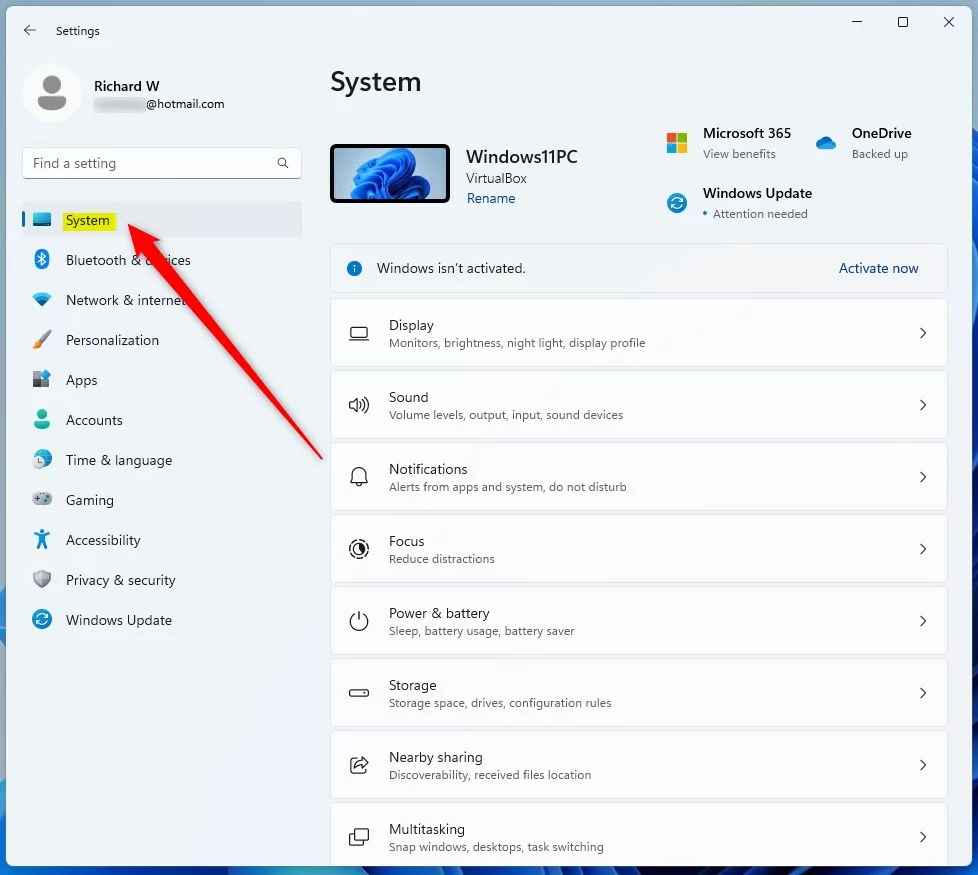
Di sebelah kanan, pilih jubin Membuat projek ke PC ini untuk dikembangkan.
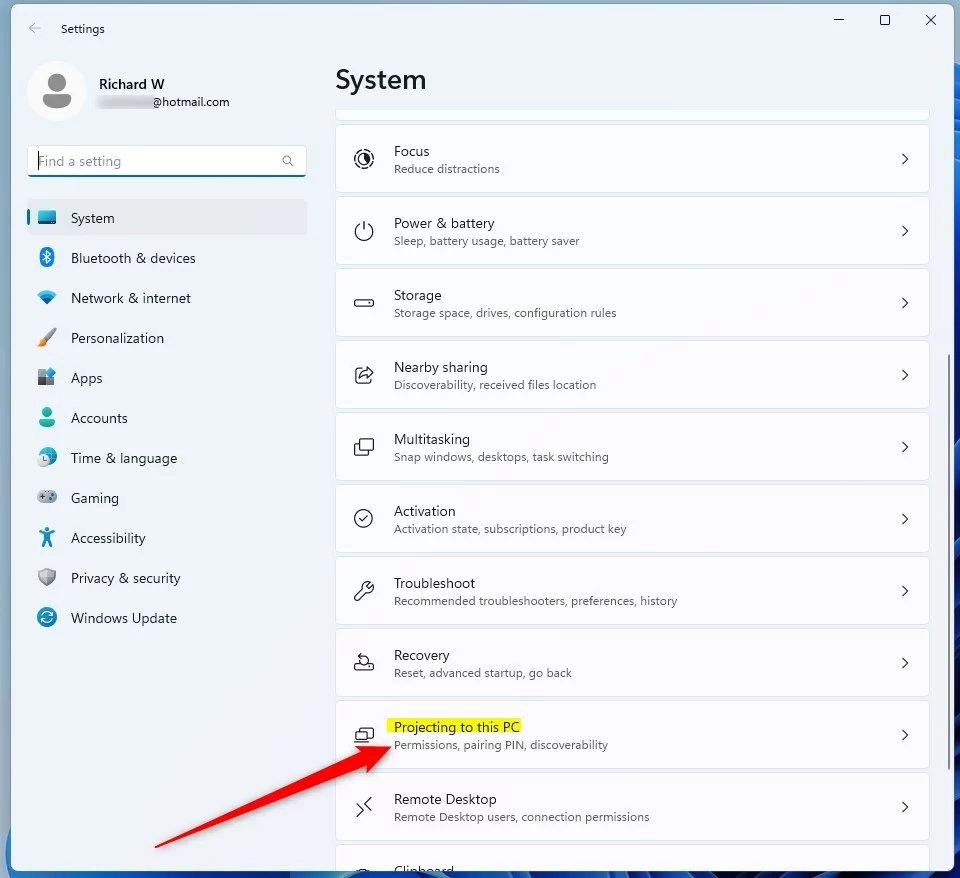
Pada panel tetapan Sistem-> Memproyeksikan ke PC ini , pilih pilihan daripada pilihan lungsur turun:
Tersedia di mana-mana rangkaian selamatTersedia di mana-manaSentiasa Mati (Disyorkan) 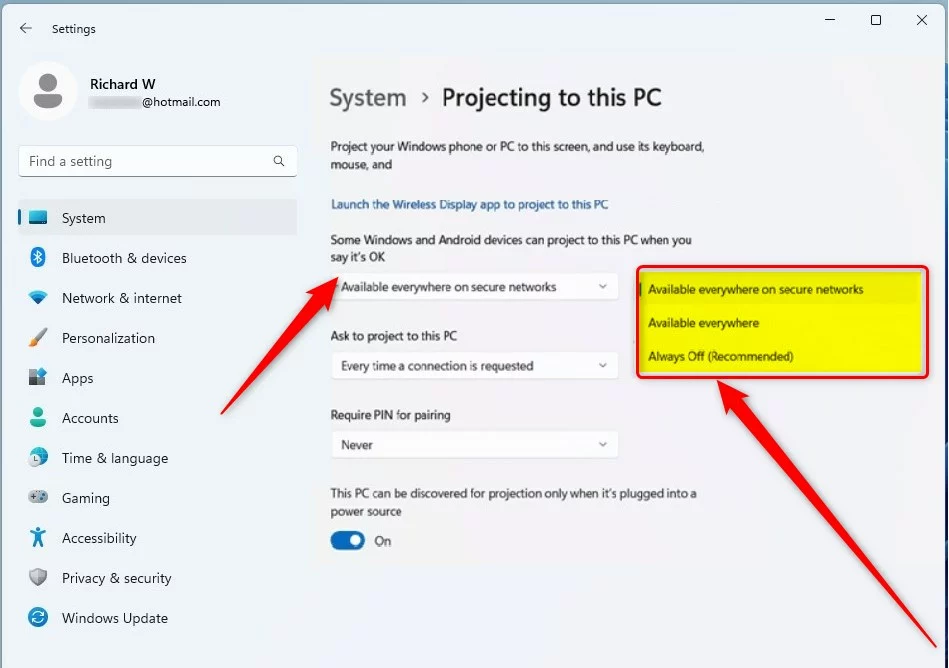
Membuat anda memilih untuk Tersedia di mana-mana, maka peranti lain akan dapat menayangkannya.
Jika anda memilih Sentiasa Mati, maka tiada peranti akan menayangkan ke PC anda.
Itu sepatutnya melakukannya!
Kesimpulan:
Siaran ini menunjukkan kepada anda cara untuk mendayakan atau melumpuhkan Projek ke PC ini dalam Windows 11. Jika anda menemui sebarang ralat di atas atau mempunyai sesuatu untuk ditambah, sila gunakan borang ulasan di bawah.